Warning: Undefined array key 2 in /home/danyan/applekyo.com/public_html/wp1/wp-content/themes/swell_child/functions.php on line 196
Warning: Undefined array key 4 in /home/danyan/applekyo.com/public_html/wp1/wp-content/themes/swell_child/functions.php on line 199
Warning: Undefined array key 6 in /home/danyan/applekyo.com/public_html/wp1/wp-content/themes/swell_child/functions.php on line 202
この記事は約 1 分で読めます。
こんにちは。こんばんは。ひなぎくです。
iOS 14から、Chromeに保存したパスワードをiCloudキーチェーンのように使えるようになったので紹介したいと思います。
設定方法
[設定]アプリからパスワードを選択
※Face ID か Touch ID か パスコードが聞かれます。
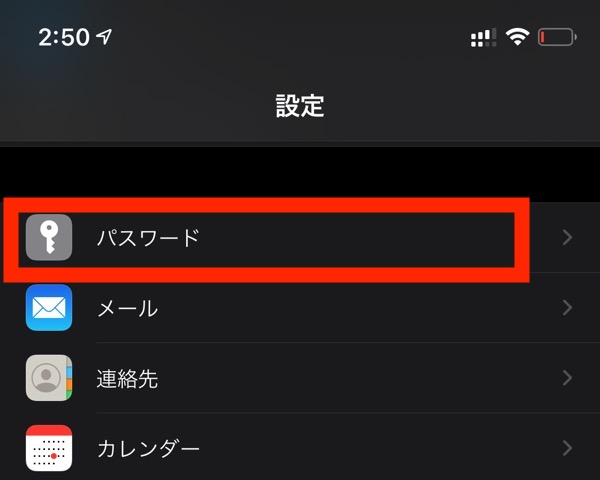
[パスワードを自動入力]をタップ
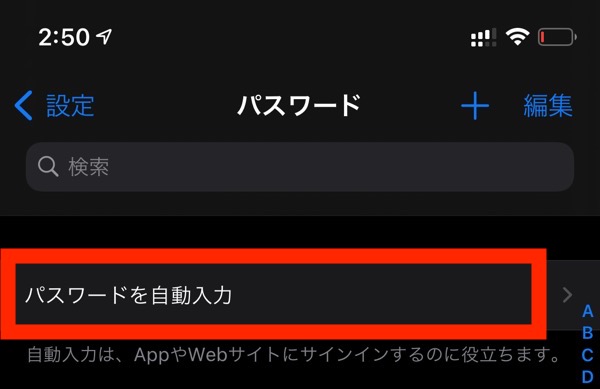
[Chrome]にチェック
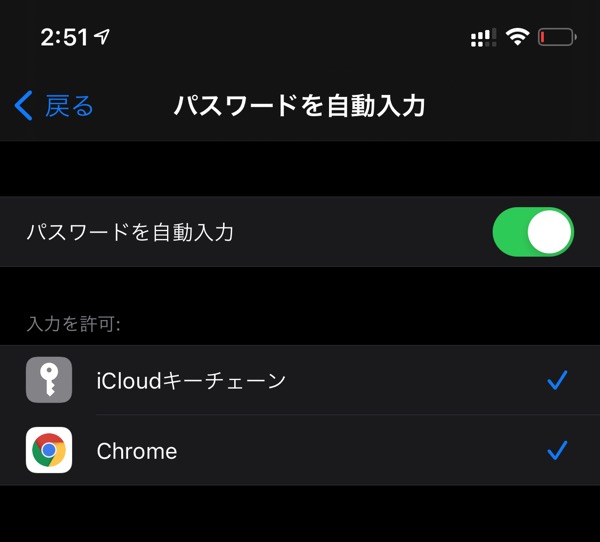
実際に使ってみる
パスワードの選択から[Chrome]を選択
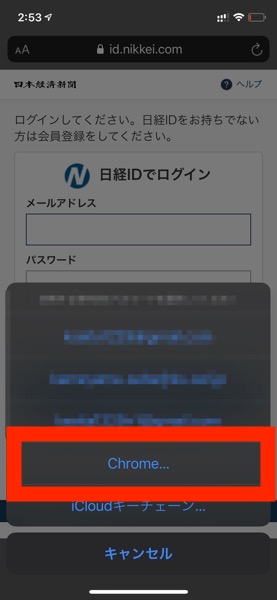
このように、Chromeに保存されているパスワードが表示されます。
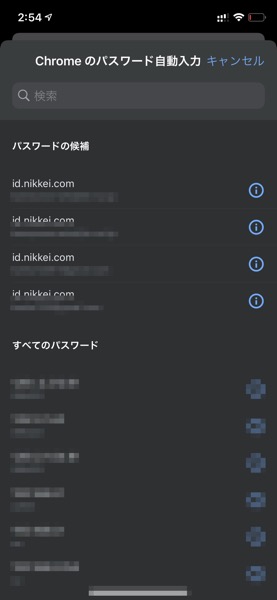
スポンサードリンク
最後に
私は今まで、MacでChromeを使い、iPhoneではSafariを使っていました。
このため、特定のサービスに登録すると、ChromeとSafari両方にパスワードを登録するという二度手間や、登録していないサービスの場合、Chromeのパスワードを確認するなどの手間が発生していました。
ある意味、今は、パスワードは自分で覚える時代ではなく、複雑なパスワードをサービスによって管理する時代になってきているのではと感じています。
皆さんも下手にメモ帳や、エクセル、付箋で管理するより、安心できるパスワード管理サービスに預けてしまいましょう!
Apple教噂リーク最新情報まとめをもっと見る
購読すると最新の投稿がメールで送信されます。
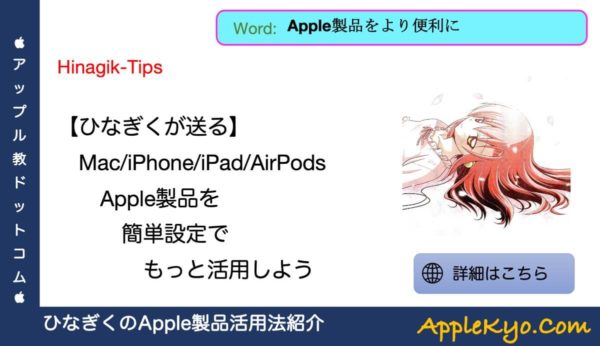










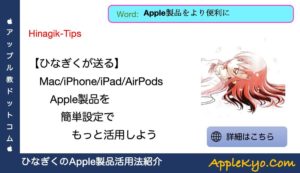








コメント